پس از ماهها انتظار، Elden Ring بالاخره به رایانههای شخصی آمد. اما این بار Lands Between آنقدرها که From Software ادعا میکرد جذاب نیست، حداقل در عملکرد که اینطور نیست. مانند نسخههای قبلی استودیو، Elden Ring با مشکلات عملکرد رایانه شخصی، از جمله ترینگ صفحه، افت نرخ فریم، استاترینگ، و خطاهای شبکه مواجه است.
چندین راهنما دیگر درباره مشکلات رایج Elden Ring و روشهای رفع بالقوه آنها وجود دارد، اما آیا این روشها واقعاً کار میکنند؟ من خودم میخواستم آنها را تست کنم. من از ترکیبی از بهترین شیوههای ارائه شده برای بازیهای قبلی و برخی راه حلهای موجود در اینترنت استفاده کردم، و به نتایج خوب و بد رسیدم. راه حلهایی برای بهبود نرخ فریم در Elden Ring وجود دارد، اما نمیتوان همه چیز را بدون پچ رسمی حل کرد.

رفع مشکل استاترینگ در Elden Ring
مشکل اصلی که در حال حاضر گریبان پورت رایانه شخصی Elden Ring را گرفته، استاترینگ است. من هر راه حلی را که میتوانستم آزمایش کردم، برخی از روشهایی را که خودم در بازیهای ویدئویی امتحان میکردم و اصلاحهایی که در اینترنت پیدا میشد ترکیب کردم. هیچ روشی کاملاً کار نمیکند، که با توجه به مشکل اصلی Elden Ring در حال حاضر، این مسئله تعجب آور نیست.
اگر کنجکاو هستید چرا این مشکل به وجود آمده است، باید بگویم که مشکل از کامپایل شیدر است. این مسئله دو بخش از بازی را لمس میکند: زمانی که به یک منطقه بارگیری برخورد میکنید و زمانی که داراییهای جدید در بازی ظاهر میشوند. در قسمت داراییهای جدید، هر زمان که با یک شی بزرگ و جدید رو به رو میشوید، استاترینگ جزئی را مشاهده خواهید کرد. برای مثال، اولین باری که به یک باس فایت ضربه میزنید، استاترینگ را مشاهده خواهید کرد.
مسئله منطقه بارگذاری فراگیرتر است و این همان موردی است که بیشترین مشکلات را برای من ایجاد کرده است. شما میتوانید در منطقه بارگیری در اوایل Stormfoot Catacombs همانطور که از پلهها به بخش اصلی سیاهچال میروید، قطع و وصلیهای کوتاهی را مشاهده کنید. پس از ساعتها آزمایش، هنوز استاترینگ را در این بازی تجربه میکنم که از پلهها به سمت بقیه سیاه چال میرود.
این مشکل در نبرد شخصی من با RTX 3090 نیز وجود داشت. این مشکل به دلیل نحوه کد گذاری بازی ایجاد میشود و صرف نظر از سخت افزاری که دارید رخ میدهد. حتماً یک دلیلی وجود دارد که بازیهایی مانند Call of Duty: Vanguard قبل از اینکه به شما اجازه اجرای بازی را بدهند، شیدرها را روی کارت گرافیک کامپایل میکنند. تنها راه حل دائمی انتشار نسخه به روز رسانی شده توسط From Software است.
اما چند راه حل موقتی وجود دارد که شما میتوانید آنها را امتحان کنید.

درایورهای GPU و ویندوز را به روز رسانی کنید
من با آخرین درایورهای Nvidia و به روز رسانی ویندوز جدیدترین نسخه Elden Ring (1.2.1) را تست کردم. اگر ابتدا همه چیز را به روز رسانی نکردهاید، بقیه راه حلها را امتحان نکنید. در زمان انتشار این نسخه از Elden Ring، جدیدترین درایور Nvidia نسخه 511.79 و آخرین درایور AMD نسخه Adrenalin 21.10 بود. فرایند نصب و ارتقاء درایورهای GPU نیز نباید بیش از چند دقیقه طول بکشد.
پس از آن ویندوز را آپدیت کنید. برای انجام این کار، مراحل زیر را دنبال کنید:
- ترکیب کلیدهای Windows Key + S را فشار دهید و عبارت «Windows Update» را جست و جو کنید.
- بر روی گزینه «Check for Updates» کلیک کنید.
- همه به روز رسانیهای موجود را دانلود کنید.
پس از نصب درایورهای جدید و به روز رسانی ویندوز، کامپیوتر خود را مجدداً راه اندازی کنید. اگر هنوز با مشکلات عملکردی مواجه هستید، به سراغ روشهای دیگر بروید.

تنظیمات پنل کنترل Nvidia و نرم افزار AMD Radeon را تغییر دهید
من هنوز با مشکل استاترینگ در Elden Ring مواجه هستم، اما این روش وضعیت را بسیار بهبود بخشید. تعدادی تنظیمات وجود دارد که شما باید در کنترل پنلهای Nvidia و AMD تغییر دهید، که برخی از آنها فقط برای یکی یا دیگری اعمال میشوند. من با Nvidia شروع میکنم زیرا عمدتاً آزمایشهایم را بر روی آن انجام دادم.
کنترل پنل Nvidia را باز کنید و مراحل زیر را طی کنید:
- بر روی گزینه Manage 3D Settings کلیک کنید.
- در قسمت Global Settings، گزینه Shader Cache Size را بر روی Unlimited تنظیم کنید.
- بر روی Apply کلیک کنید.
- روی تب Program Settings در همان صفحه کلیک کنید، سپس روی Add کلیک کنید.
- بازی را از قسمت برنامههای اخیراً استفاده شده اضافه کنید، یا با کلیک بر روی Browse installation hard drive/Steam/steamapps/common/Elden) Ring/Game/eldenring.exe) آن را به صورت دستی اضافه کنید.
- Power Management Mode را بر روی Prefer Maximum Performance تنظیم کنید
- Max Frame Rate را روی 59 فریم در ثانیه تنظیم کنید.
- بر روی Apply کلیک کنید.
حافظه پنهان شیدر واضحترین تغییر است که به کامپایل کردن شیدر کمک زیادی میکند. اما متأسفانه، به مشکلات منطقه بارگیری کمکی نمیکند. به علاوه، من یک سقف نرخ فریم دستی درست زیر سقف 60 فریم در ثانیه (FPS) اعمال شده در بازی تعیین کردم. این اقدام کمک میکند تا فواصل فریم را کمی مرتب کنید، اما ضروری نیست.
تغییر این تنظیمات در AMD نیز به همین راحتی است. نرم افزار Radeon را باز کنید و مراحل زیر را دنبال کنید:
- بر روی Settings کلیک کرده و تب Graphics را انتخاب کنید.
- بر روی Advanced کلیک کرده و Frame Rate Target Control را روی 59 FPS تنظیم کنید.
- (اختیاری) اگر Frame Rate Target Control را پیدا نمیکنید، Radeon Chill را انتخاب کرده و حداکثر FPS را روی 59 FPS تنظیم کنید.
- به پایین صفحه بروید و گزینه Reset Shader Cache را انتخاب کنید.
- بر روی Apply کلیک کنید.
شرکت AMD به شما اجازه نمیدهد که اندازه حافظه پنهان شیدر را افزایش دهید، اما بازنشانی آن همچنان میتواند به حل برخی از مشکلات کمک کند. حافظه پنهان شیدر معمولاً پر از فایلهای ناخواسته است، و آزاد کردن این فضا میتواند باعث بهبود استاترینگ بر روی کارت های گرافیک AMD شود.

تاری حرکت (Motion Blur) و عمق میدان (Depths of Field) را خاموش کنید
راه حل دیگری که به آن برخوردهام، خاموش کردن تاری حرکت و عمق میدان است. خاموش کردن Motion Blur کمی به استاترینگ من کمک کرد، اما با توجه به ماهیت نیمه تصادفی ریز استاترینگ در Elden Ring، ممکن است این تغییر هیچ تاثیری نداشته باشد. من طرفدار عمق میدان یا تاری حرکتی در بازیهایم نیستم، بنابراین در هر صورت آنها را کنار گذاشتم.
میتوانید هر دو تنظیمات را در منوی گرافیکی پشت دکمه تنظیمات پیشرفته پیدا کنید. در این قسمت چند تنظیمات کیفیت وجود دارد، بهتر است هر دو را در حالت خاموش قرار دهید تا ببینید آیا پیشرفتی دارید یا خیر.

خاموش کردن برنامه Microsoft Device Association Root Enumerator (توصیه نمیشود)
این روش، راه حلی است که بسیاری از بازیکنان برای رفع مسکلات Sekiro: Shadows Die Twice، عنوان قبلی From Software استفاده میکردند. من دیدهام که این روش را برای Elden Ring نیز توصیه میکنند، اما متوجه شدم که کار نمیکند. این سرویس با یافتن درایورهای دستگاههای جدیدی که به رایانه شخصی خود وصل میکنید سروکار دارد و اگر آن را غیرفعال کنید میتواند مشکلات زیادی را در کنترلرها ایجاد کند.
این اتفاق برای من افتاد. به دنبال توصیه اینترنت، دستگاه را غیرفعال کردم و با نسخه بوت شده و خراب Elden Ring مواجه شدم. غیرفعال کردن آن نه تنها باعث بدتر شدن استاترینگ شد، بلکه باعث افت صدا و فریز نیز شد. ناگفته نماند من استفاده از این راه حل را توصیه نمیکنم. اصلاً نمیتوان آن را یک «راه حل» به حساب آورد.
اگر هنوز کنجکاو هستید، در ادامه نحوه انجام این روش توضیح داده شده است:
- ترکیب کلیدهای Windows Key + X را فشار دهید و Device Manager را انتخاب کنید.
- در بخش Software Devices، بر روی Microsoft Device Association Root Enumerator کلیک راست کنید.
- بر روی گزینه Disable کلیک کنید.
- کامپیوتر خود را مجدداً راه اندازی کنید.

رفع ترینگ صفحه نمایش در Elden Ring
Elden Ring برخی از مشکلات ترینگ صفحه را دارد، اگرچه من هرگز در طول آزمایش با آنها مواجه نشدم. سعی کردم به زور شرایط را برای برخود با این مشکل ایجاد کنم، اما خوشبختانه با آن مواجه نشدم. داشتن مشکلات دیگر جای تعجب نیست زیرا Elden Ring گزینهای برای V-Sync در بازی ندارد. شما میتوانید آن را از طریق کنترل پنل Nvidia و یا نرم افزار AMD Radeon فعال کنید.
برای Nvidia، Control Panel را باز کرده و Elden Ring را با استفاده از روشی که در بالا توضیح داده شد، در صفحه Manage 3D Settings اضافه کنید. پس از پایان یافتن این فرایند، مراحل زیر را دنبال کنید:
- Vertical Sync را بر روی On قرار دهید.
- Triple Buffering را بر روی On قرار دهید.
- بر روی Apply کلیک کنید.
من ندیدهام که کسی در مورد Triple Buffering برای V-Sync در Elden Ring صحبت کند. حتماً اطمینان حاصل کنید که آن را روشن کردهاید، زیرا V-Sync با Triple Buffering همان چیزی است که به دنبال آن هستید.
برای AMD، این فرایند به همین سادگی است. نرم افزار Radeon را باز کنید و مراحل زیر را طی کنید:
- بر روی دکمه Settings کلیک کنید و تب Gaming را انتخاب کنید.
- Wait for Vertical Refresh را به On تغییر دهید.
- بر روی Advanced Settings کلیک کنید.
- OpenGL Triple Buffering را بر روی Enabled تنظیم کنید.
- بر روی Apply کلیک کنید.

رفع مشکل شبکه Elden Ring
در نهایت، Elden Ring دارای برخی مشکلات شبکه است. خیر، این مشکلات به خاطر طراحی بازی به وجود نیامدهاند (من هنوز از اینکه هر بار که میمیرم باید دوباره وصل شوم ناراحتم) بلکه مشکلات اتصال به اینترنت یا جلوگیری از اجرای بازی شما به دلیل کمبود اینترنت است.
طبق معمول، مشکل به Easy Anti-Cheat، نرم افزار منتخب ضد تقلب Elden Ring برمیگردد. From Software پچی منتشر کرده است که اکثر مشکلات آنلاین را برطرف میکند، اما اگر هنوز با مشکلاتی مواجه هستید یا فقط میخواهید بازی را به صورت آفلاین بازی کنید، میتوانید Easy Anti Cheat را غیرفعال کنید.
برای انجام این کار مراحل زیر را دنبال کنید:
- به پوشه نصب Elden Ring بروید (installation hard drive/Steam/steamapps/common/Elden Ring/Game/eldenring.exe)
- نام start_protected_game.exe را به start_protected_game_backup.exe تغییر دهید.
- بر روی eldenring.exe کلیک راست کرده و بر روی Copy کلیک کنید.
- در جای دیگری از پوشه کلیک راست کرده و بر روی Paste کلیک کنید.
- نسخه کپی را به start_protected_game.exe تغییر نام دهید.
- Elden Ring را از طریق Steam اجرا کنید.
Elden Ring به شما گزینهای برای بازی آفلاین در بازی میدهد، اما برای رسیدن به آن باید بازی را اجرا کنید، و در این گزینه Easy Anti-Cheat همچنان اعمال میشود. این روش Easy Anti-Cheat را از معادله حذف میکند تا شما بتوانید بازی را مستقیماً در حالت آفلاین اجرا کنید. به خاطر داشته باشید که این حالت آفلاین است، بنابراین شما نمیتوانید با بازیکنان دیگر ازتباطی برقرار کنید.
منبع: DigitalTrends












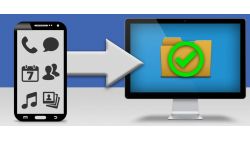
















































































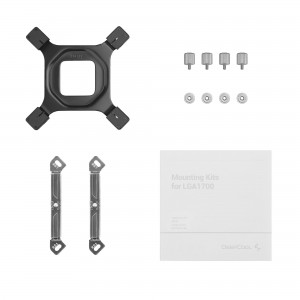


برای ارسال دیدگاه ابتدا باید وارد شوید.